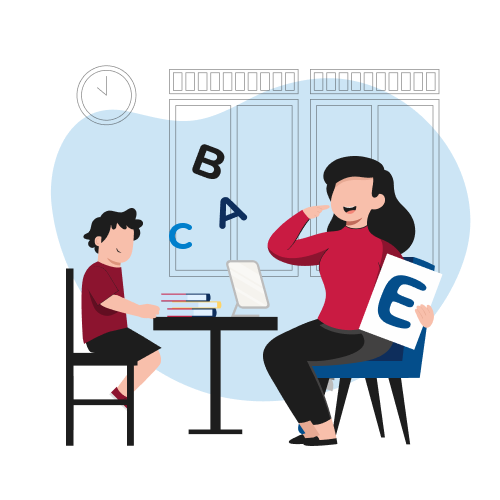Нижние и верхние индексы важны при форматировании текста в Word, Excel и Powerplant. Однако возможность их создания напрямую не отображается в интерфейсе этих приложений. Кроме того, если вам нужно часто использовать верхние и нижние индексы в Word, Excel и PowerPoint, вам определенно нужны ярлыки.
Что такое нижний или верхний индекс?
Подстрочный индекс — это текст, написанный сразу под строкой шрифта. Он обычно используется для записи атомных номеров химических соединений, а также в математических функциях. Надстрочный индекс имеет гораздо более широкое применение. Это слегка приподнятый текст по сравнению со строкой шрифта. Верхние индексы часто используются в математике, особенно при записи экспоненциальных степеней.
Как добавить верхний или нижний индекс в Word
Есть 2 способа добавить надстрочный или подстрочный индекс в Microsoft Word, а именно:
1На странице настроек шрифта
Выберите текст, который вы хотите использовать в качестве верхнего или нижнего индекса.
На вкладке «Главная» в разделе «Шрифт» щелкните значок развернутого символа.
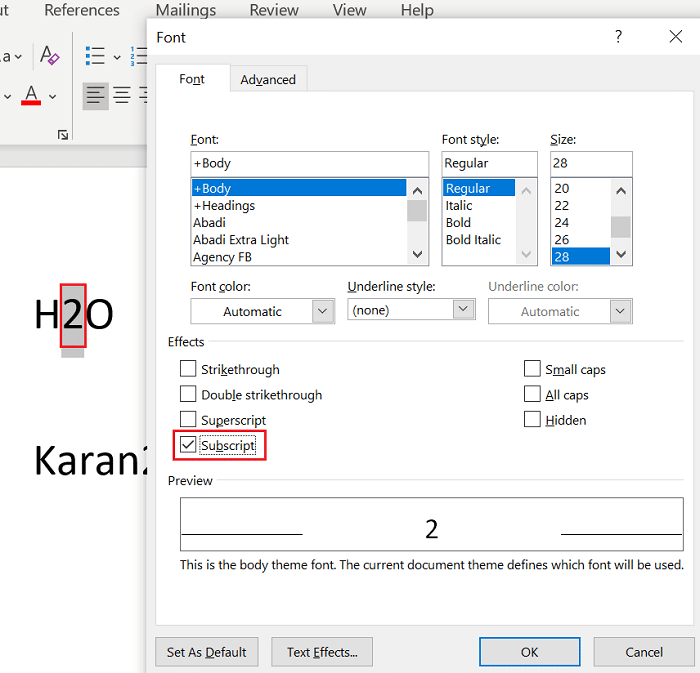
Установите флажок Надстрочный или Подстрочный индекс в соответствии с вашими требованиями и нажмите OK, чтобы сохранить его.
[2]Использование ярлыка
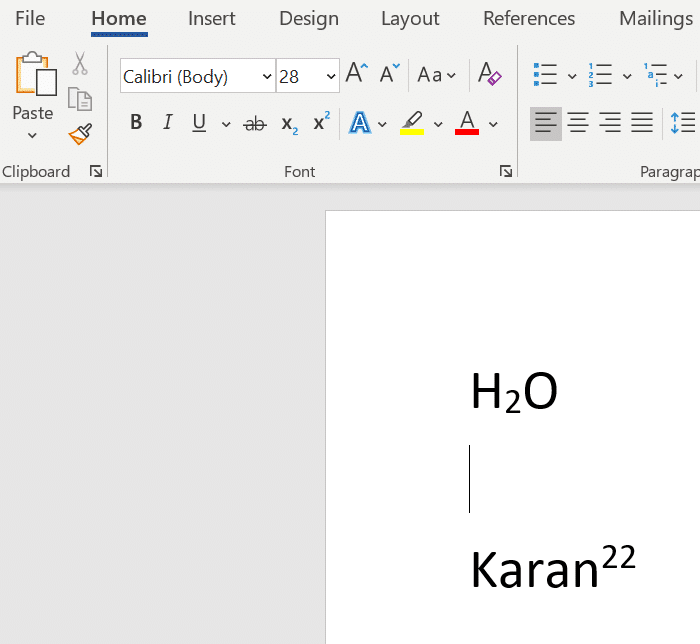
Выберите символы, которые вы хотите преобразовать в верхний или нижний индекс.
Нажмите CTRL, SHIFT и + вместе, чтобы сделать выделенный текст надстрочным.
Нажмите CTRL и = вместе, чтобы преобразовать выделенный текст в нижний индекс.
Как добавить надстрочный или подстрочный индекс в PowerPoint
Процедура добавления нижнего индекса в Microsoft PowerPoint такая же, как и в Microsoft Word, как описано выше, за исключением того, что текст не является основным выделением в презентации PowerPoint.
Сначала необходимо добавить текстовое поле, а затем выделить текст, чтобы создать надстрочный и подстрочный индексы.
Как добавить надстрочный или подстрочный индекс в Excel
Процедура добавления верхнего или нижнего индекса с помощью параметров шрифта или метода быстрого доступа точно такая же, как в Microsoft Word. Просто выберите текст, который хотите преобразовать, и добавьте то, что вам нужно.
Мы надеемся, что это было полезно. Если у вас все еще есть сомнения, сообщите нам об этом в разделе комментариев.
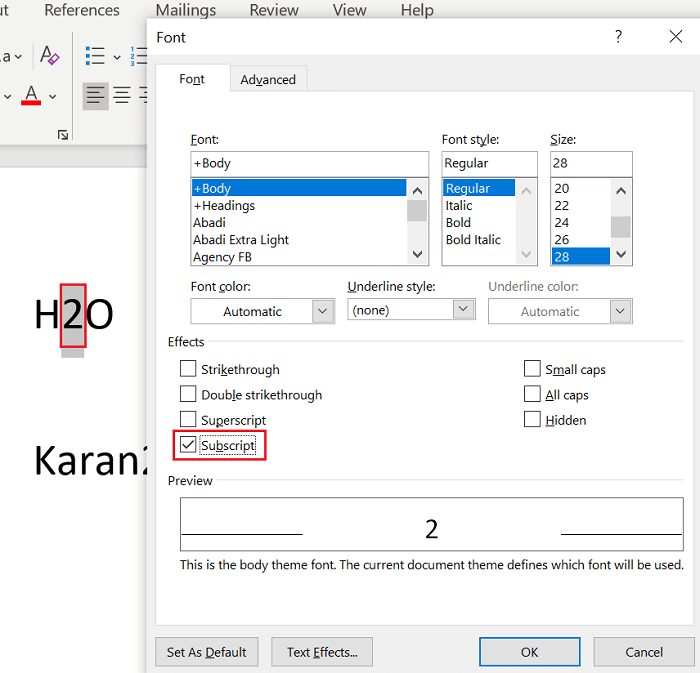

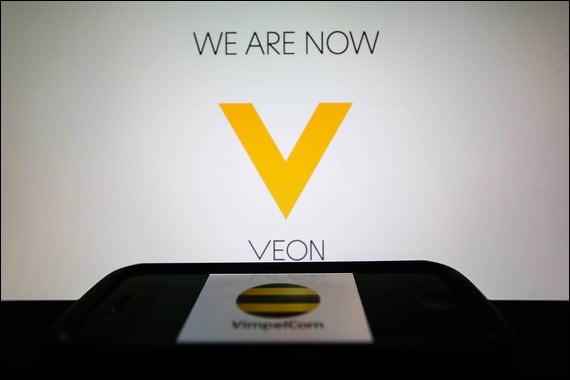




.png)

.png)